삼성 인터넷 다운로드 안됨 오류 해결 방법 3가지
오늘은 삼성 인터넷 다운로드 안됨 오류의 해결 방법에 대해서 알아보도록 하겠습니다. 삼성 인터넷은 갤럭시 스마트폰에 기본으로 설치된 브라우저 어플입니다. 많이 사용되는 브라우저는 아니지만 갤럭시 기본 앱이다 보니 의외로 사용하시는 분들이 꽤 있습니다.
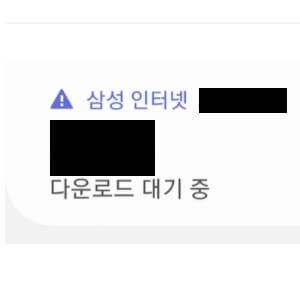
그런데 삼성 인터넷으로 파일을 다운로드할 때 다운로드 대기 중이라는 알림이 뜨면서 설치가 안 되는 문제가 종종 발생하기도 합니다. 이런 문제가 발생하는 원인은 네트워크의 일시적인 오류일 가능성이 높은데요. 저도 오류 메시지가 나왔을 때 처음은 많이 당황했지만 의외로 간단한 방법을 통해 해결이 가능했습니다.
그러니 너무 당황하지 마시고 아래의 방법을 참고하셔서 순서대로 진행해 보시기 바랍니다.
삼성 인터넷 다운로드 안됨 오류 해결 방법
삼성 인터넷 다운로드 대기 중 오류를 해결하는 방법은 크게 3가지로 나눌 수 있습니다.
- 사이트 쿠키 및 다운로드 저장 위치 확인하기
- 삼성 인터넷 앱 캐시 및 데이터 삭제하기
- 갤럭시 스마트폰 전원 재부팅하기
1. 사이트 쿠키 및 다운로드 저장 위치 확인하기
첫 번째로 삼성 인터넷 브라우저의 사이트 쿠키와 다운로드 저장 위치에 문제가 있는지 확인하는 방법을 알려드리겠습니다.
1.1 먼저 갤럭시 휴대폰에 기본적으로 설치되어 있는 [설정] 앱을 터치해 줍니다.
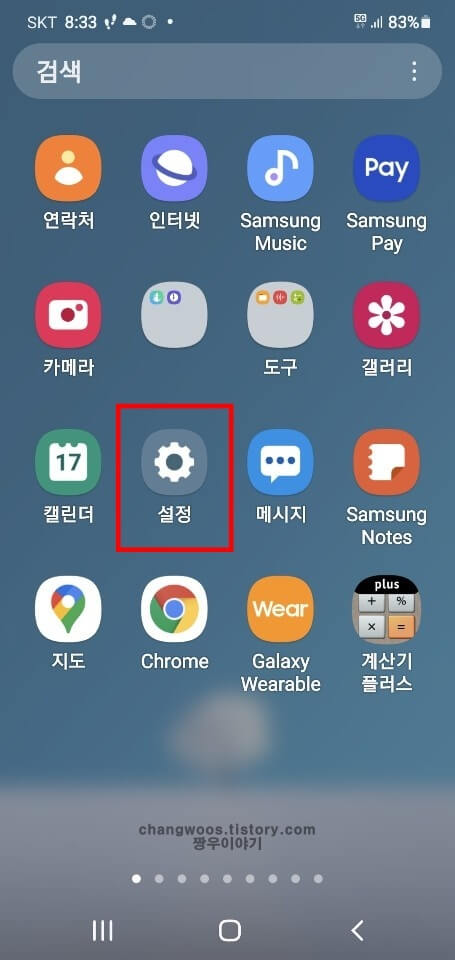
1.2 그리고 화면을 아래쪽으로 조금 내려주신 후 [애플리케이션] 메뉴를 눌러 줍니다.
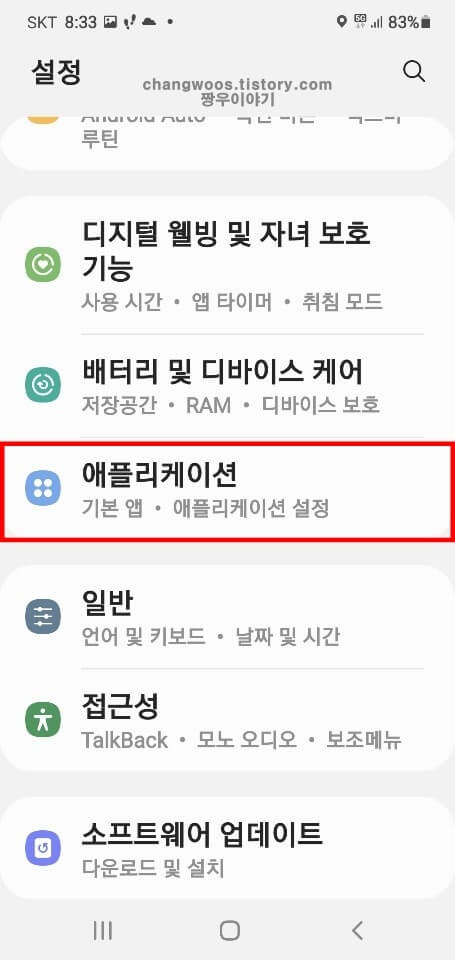
1.3 그러면 내 핸드폰에 설치된 모든 어플이 나오게 되는데 여기서 [삼성 인터넷] 항목을 찾아 선택해 줍니다. 앱이 많아서 찾기 어려우신 분들은 화면 우측 상단의 돋보기 아이콘을 눌러서 검색해 보시기 바랍니다.
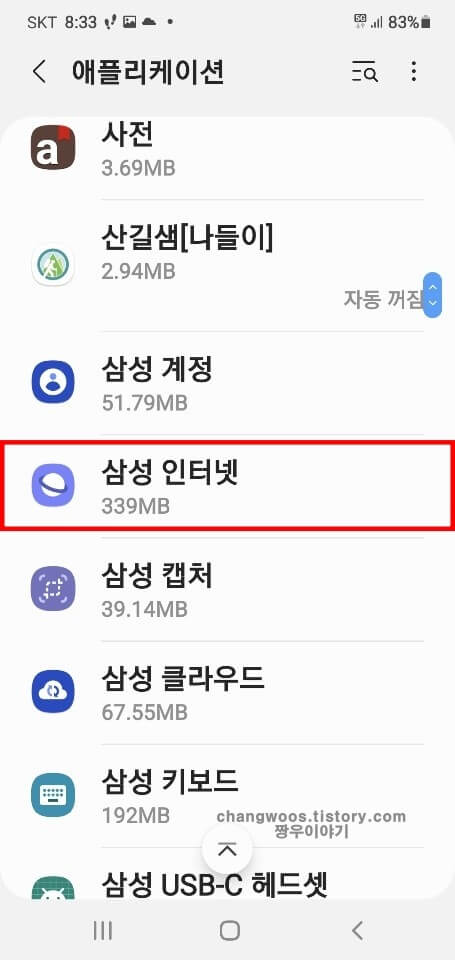
1.4 다음으로 가장 위쪽에 있는 [삼성 인터넷 설정] 목록으로 들어가 줍니다. 이 목록에서 브라우저에 대한 잘못된 설정이 있는지 점검해 보실 수 있습니다.
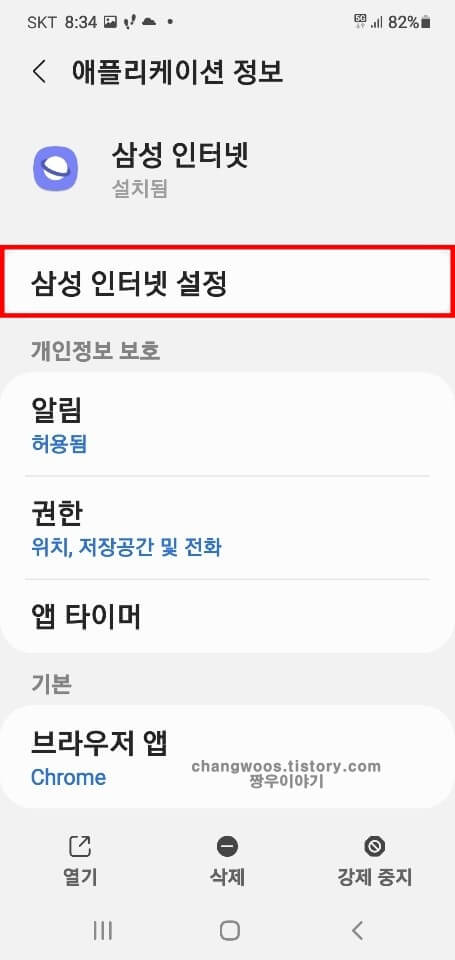
1.5 이 곳에서 [쿠키] 항목은 '모든 쿠키 허용'이라고 설정되어 있어야 하며, [다운로드 파일 저장 위치] 항목은 'Download' 폴더로 되어있는지 확인해 주시기 바랍니다. 만약 설정값이 다르게 되어있다면 해당 항목을 눌러서 설정을 변경해 주셔야 합니다.
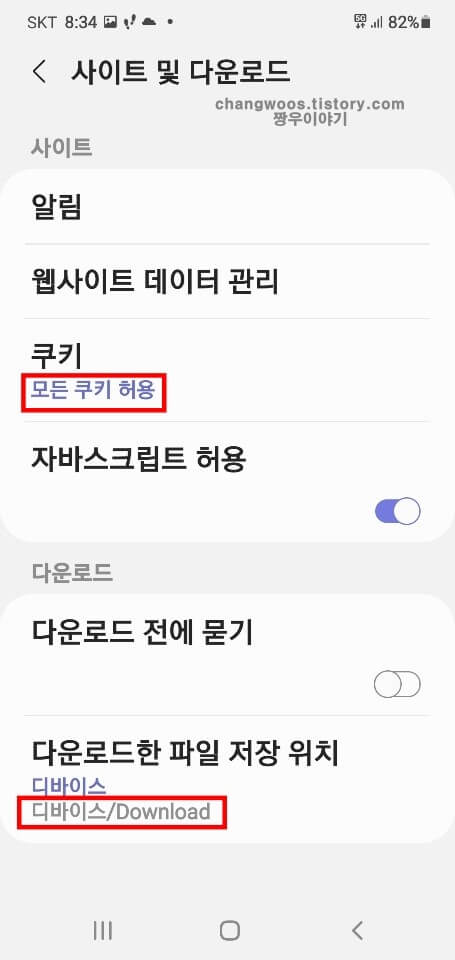
삼성 인터넷의 설정값은 수동으로 변경하지만 않는다면 바뀌는 일은 거의 없을 겁니다. 다음으로 실제로 제가 해결했던 방법을 알려드리겠습니다.
2. 삼성 인터넷 앱 캐시 및 데이터 삭제하기
설정에 아무런 문제가 없는 분들은 두 번째로 삼성 인터넷의 캐시와 데이터를 삭제하는 방법을 적용해 보시기 바랍니다. 참고로 데이터 삭제 시 북마크나 저장된 페이지 같은 기능들은 모두 초기화되니 중요한 데이터가 있는 분들은 꼭 백업 후 진행하시기 바랍니다.
2.1 설정 > 애플리케이션 > 삼성 인터넷 순서로 들어오신 후 화면을 밑으로 내려서 [사용량] 카테고리의 [저장공간] 목록을 눌러 줍니다.
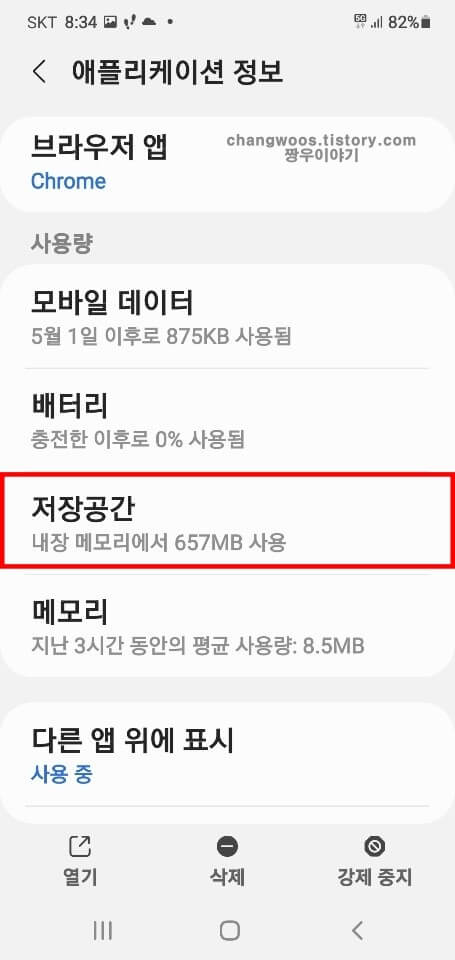
2.2 그리고 맨 밑의 [캐시 삭제]와 [데이터 삭제] 버튼을 눌러 주시면 모든 과정이 완료됩니다. 참고로 데이터 삭제 시 경고 창이 하나 뜨게 되는데 다운로드한 파일이 삭제되는 것은 아니니 바로 진행해 주시면 됩니다.
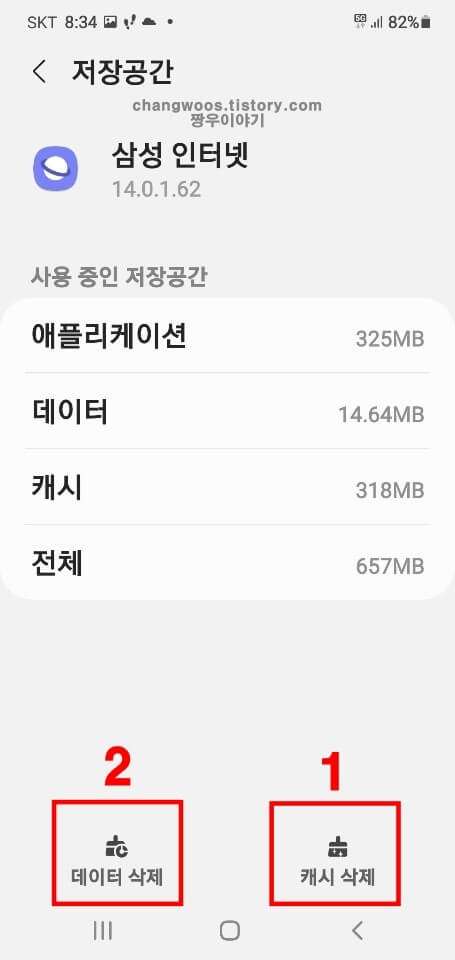
3. 갤럭시 스마트폰 전원 재부팅하기
마지막으로 갤럭시 핸드폰의 전원을 재시작하는 방법이 있습니다. 아주 쉬운 내용이지만 혹시 모르는 분들이 있을 수 있으니 간단하게 설명드리겠습니다.
3.1 갤럭시 핸드폰의 전원 버튼을 2초 정도 꾹 눌러 줍니다. 전원 버튼은 보통 아래 사진처럼 오른쪽에 위치해 있지만 기종에 따라 왼쪽에 있을 수도 있습니다.
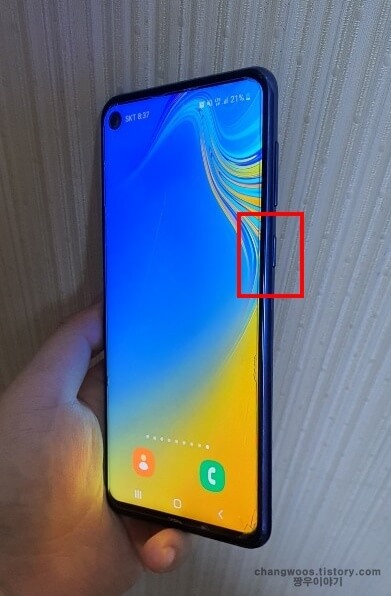
3.2 그러면 전원 끄기, 다시 시작, 긴급 모드 버튼이 나오게 되는데 여기서 [다시 시작] 버튼을 눌러 주시면 됩니다. 그리고 한 번 더 다시 시작 버튼을 터치하시면 재부팅이 시작됩니다. 이제 화면이 켜질 때까지 기다려 주신 후 오류가 해결되었는지 확인해 주시면 됩니다.
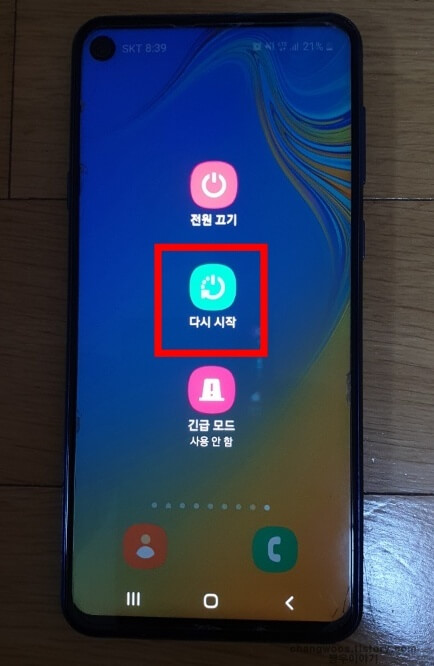
▼ 가끔씩 핸드폰 용량이 부족해서 다운로드가 안 되는 현상이 생기기도 합니다. 저장공간이 부족하신 분들은 아래 방법을 참고하셔서 용량을 확보해 보시기 바랍니다.
지금까지 삼성 인터넷 다운로드 안됨 오류의 해결 방법 3가지에 대해서 알아보았습니다. 삼성 인터넷에서 다운로드 대기 중 알림이 나오고 일시중지 상태로 바뀐 분들은 이런 식으로 제가 설명드린 방법을 순서대로 적용해 보시면 쉽게 해결하실 수 있을 겁니다.





